字體大小
- 小
- 中
- 大
第 2 步:傳輸檔案
將所選檔案傳輸到電腦。
- 確認連接相機的可傳輸檔案縮圖已顯示。
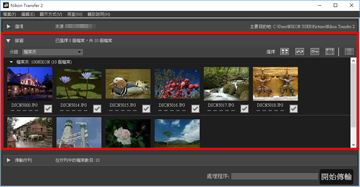
- 按一下[開始傳輸]。
 開始傳輸。傳輸狀態顯示在進度列中。
開始傳輸。傳輸狀態顯示在進度列中。 傳輸完成時,相機將從系統移除,目的地資料夾亦會顯示。
傳輸完成時,相機將從系統移除,目的地資料夾亦會顯示。
進入“第 3 步:檢視檔案”。
Nikon Transfer 2 傳輸功能
傳輸時,可以同時將正在傳輸的檔案備份儲存到不同的磁碟機等。您亦可將用於組織或排序影像的資訊,儲存為獨立的調整檔案。
如需要詳細資料,請參閱“傳輸選項”。
之前傳輸的檔案
根據預設設定,之前從記憶卡或內部記憶體傳輸的檔案不會再次傳輸。若要傳輸之前傳輸的檔案,請移除[偏好設定]面板中[只傳輸新檔案]選項的勾選標記。
如需要詳細資料,請參閱“[偏好設定]面板”。
如果相機沒有顯示
如果相機沒有顯示,請確認相機已開啟並連接到電腦。
中斷傳輸
若要中斷傳輸,按一下[停止傳輸]。

若要恢復,按一下[開始傳輸]。
